系统之家硬盘物理损伤有坏道后可以按此来修复
硬盘使用久了就可能出现各种各样的问题,而硬盘“坏道”便是这其中最常见的问题。硬盘出现坏道除了硬盘本身质量以及老化的原因外,主要是平时在使用上不能善待硬盘,比如内存太少以致应用软件对硬盘频繁访问,对硬盘过分频繁地整理碎片,不适当的超频,电源质量不好,温度过高,防尘不良,震动等。
硬盘是我们平时存储数据的重要载体,如果硬盘出现坏道,那么硬盘的数据就有丢失的危险,要及时备份重要的数据,以造成损失。今天处理硬盘物理损伤有坏道后修复技巧和大家分享一下,硬盘是计算机(包括笔记本)中最娇气的零件了,虽然制造商们也不断在这方面改进,比如一些硬盘厂家昆腾七代开始使用为减少硬盘受冲击力而开发的SPS震动防护系统,以此保护硬盘,但硬盘易坏的缺点仍然很难得到根本的改变。对于用户们来说,硬盘的更新频率一般没有CPU或显示卡那么快,即使要买新硬盘,老硬盘也要挂在机箱里发挥余热,所以我们都特别不愿意看到硬盘出故障,尤其是硬盘中保存了珍贵的数据资料时。
如果硬盘只是逻辑损坏可以重装软件,但物理损坏呢?其实只要情况不是特别严重,我们也可以用一些方法处理一般也能解决。首先来看看硬盘有了物理损伤,也就是有了坏道后有哪些现象:>>>>>MHDD硬盘坏道检测工具使用教程
MHDD硬盘坏道检测工具使用教程
1、读取某个文件或运行某个软件时经常出错,或者要经过很长时间才能操作成功,其间硬盘不断读盘并发出刺耳的杂音,这种现象意味着硬盘上载有数据的某些扇区已坏。
2、开机时系统不能通过硬盘引导,软盘启动后可以转到硬盘盘符,但无法进入,用SYS命令传导系统也不能成功。这种情况比较严重,因为很有可能是硬盘的引导扇区出了问题。
3、正常使用计算机时频繁无故出现蓝屏。
对于这3种情况,我们一般都有办法可以做一些补救,优先考虑的方法在前:
1、首先从最简单的方法入手。在Windows XP的资源管理器中选择硬盘盘符,右击鼠标,在快捷菜单中选择“属性”,在“工具”项中对硬盘盘面作完全扫描处理,并且对可能出现的坏簇作自动修正。对于以上第2种情况即不能进入Windows的现象,则可以用Windows的启动盘引导机器,然后在“A:>”提示符后键入“scandiskX:”来扫描硬盘,其中“X”是具体的硬盘盘符。对于坏道的地方,程序会以黑底红字的“B”(bad)标出。
2、但实际上,第1种方法往往不能奏效,因为Windows对“坏道”的自动修复很大程度上是对逻辑坏道而言,而不能自动修复物理坏道,所以有必要考虑对这些坏道作“冷处理”。所谓“冷处理”就是在这些坏道上作标记,不去使用,咱惹不起还躲不起嘛!记住硬盘坏道的位置,然后把硬盘高级格式化,将有坏道的区域划成一个区,以后就不要在这个区上存取文件了。
要提醒的是,不要为节约硬盘空间而把这个区划得过分“经济”,要适当的留有余地,因为读取坏道周围的“好道”是不清晰的(坏道具有蔓延性),如果动用了与坏道靠得过分近的“好道”,那么过不了多久,硬盘上又将出现新的坏道。
3、用一些软件对硬盘作处理,其中最典型的是PartitionMagic了。这里以4.0版本为例:扫描硬盘可以直接用PartitionMagic4中的“check”命令来完成,但该命令无自动修复功能,所以最好在PartitionMagic4中调用Windows的相关程序来完成这个任务。标记了坏道后,可以尝试着对它进行重新测试,方法是在Operations菜单下选择“Advanced/badSectorRetest”;把坏道分成一个区后,可以考虑把该区隐藏,以免在Windows中误操作,这个功能是通过HidePartition菜单项来实现的。
要注意的是,如果没有经过格式化而直接将有坏道的分区隐藏的话,那么该分区的后续分区将由于盘符的变化而导致其中的一些与盘符有关的程序不能正确运行,比如一些软件在桌面上建立的快捷方式将找不到宿主程序,解决之道是利用Tools菜单下的DriveMapper菜单项,它会自动地收集快捷方式和注册表内的相关信息,并对它们作正确的修改。特别指出的是,在较新版的PartitionMagic5、0Pro中,DriveMapper也升级成了3、0版本,从而使该项工作变得更加高效和简洁。另外,DiskManager这个软件也能做这个工作。隐藏了分区后,不要试图把坏道所在的分区的前后分区合并,那是徒劳无益的,因为这两个分区在物理上并不连续。
4、对于硬盘0扇区损坏的情况,看起来比较棘手,但也不是无药可救。只要把报废的0扇区屏蔽,而用1扇区取而代之就行了,完成这项工作的理想软件是Pctools9.0,具体地说,是Pctools9.0中的DE工具,要注意的是,修改扇区完成后,只有对硬盘作格式化后才会把分区表的信息写入1扇区(现在作为0扇区了)。
5、对硬盘作低格,不到万不得已,这一招最好不要用。因为对硬盘作低格至少有两点害处:一是磨损盘片,二是对有坏道的硬盘来说,低格还会加速坏道的扩散。
6、最后还有一点,那就是电脑主板BIOS的相关内容要设置得当,特别是对于一些TX芯片组级别以前的主板,由于没有自动识别硬盘规格的能力,往往会因设置不当而影响硬盘的使用,轻则硬盘不能物尽其用,重则损伤硬盘。
以上介绍的是硬盘有物理损伤时的解决方法,但这些方法大多数是消极的,是以牺牲硬盘容量为代价的。如果你的硬盘有了坏道,如果不是因为老化问题,则说明平时在使用上有不妥之处,比如对硬盘过分频繁地整理碎片、内存太少以致应用软件对硬盘频频访问等;而忽略对硬盘的防尘处理也会导致硬盘磁头因为定位困难引发机械故障。另外,对CPU超频引起外频增高,迫使硬盘长时间在过高的电压下工作,也会引发故障,所以,平时对硬盘的使用还应以谨慎操作为上策。
用软件隐藏物理坏道
用PartitionMagic5.0/6.0对硬盘进行处理。PartitionMagic可以在不破坏数据的情况下对硬盘重新分区、动态改变分区大小、改变分区的文件格式、隐藏或显示已有分区等等。将PartitionMagic5.0/6.0的DOS版拷在软盘上,用Windows 98/Me启动盘引导系统,运行软盘上的PQMAGIC.EXE。
然后进行扫描硬盘,可以直接用PartitionMagic中Operations菜单下的“check”命令来完成,标记了坏簇后,可以尝试着对它进行重新测试,方法是在Operations菜单下选择“Advanced/badSector Retest”;把坏簇分成一个(或几个)区后,再通过HidePartition菜单项把含有坏道的分区隐藏,以免在Windows 98/Me中误操作。
特别提示:如果没有经过格式化而直接将有坏道的分区隐藏的话,那么该分区的后续分区将由于驱动器盘符的变化而导致其中的一些与盘符有关的程序无法正确运行。解决的办法是利用Tools菜单下的DriveMapper菜单项,它会自动地收集快捷方式和注册表内的相关信息,立即更新应用程序中的驱动器盘符参数,以确保程序的正常运行。
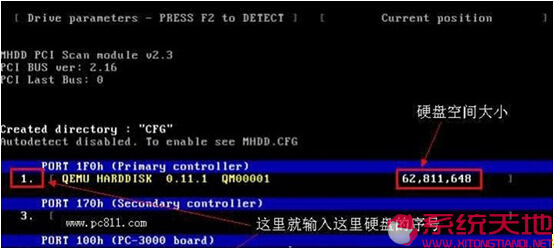










 苏公网安备32032202000432
苏公网安备32032202000432